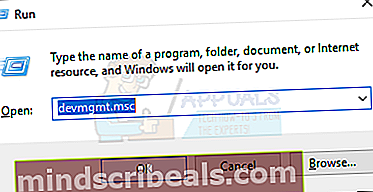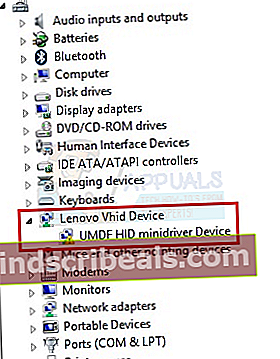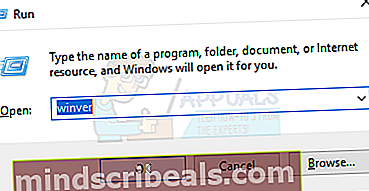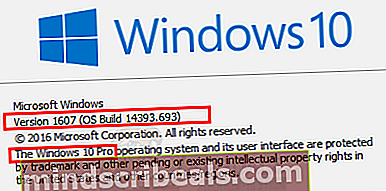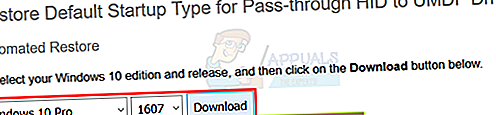Oprava: Chybový kód zariadenia UMDF HID Minidriver 43
Ak ste používateľom Lenovo, môže sa vám zobraziť chyba kódu 43 pre vaše zariadenie minidriver UMDF HID. Túto chybu je možné vidieť v Správcovi zariadení Windows so žltým výstražným znamením na zariadení minidriver UMDF HID. Lenovo Energy Management používa na riadenie schém riadenia napájania minidriver zariadenia UMDF (User Mode Driver Framework).
Chyba kódu 43 sa v zásade vyskytuje, keď je ovládač / softvér poškodený, chýba alebo je zastaraný. Zariadenia, ktoré vyžadujú rozhranie User Mode Driver Framework (UMDF), môžu tiež spôsobiť túto chybu, keď nemôžu spustiť službu. V zásade ide o spôsob Windows, ktorý hovorí, že nemôže komunikovať s touto službou / hardvérom. Ak kliknete pravým tlačidlom myši na zariadenie UMDF HID minidriver a vyberiete Vlastnosti, zobrazí sa správa „Windows zastavil toto zariadenie, pretože nahlásil problémy. (Kód 43) “
Problém je možné vyriešiť úplným odinštalovaním ovládača a opätovnou inštaláciou systému Windows alebo manuálnym stiahnutím a inštaláciou ovládača.
Metóda 1: Odinštalovanie a reštartovanie
- Vydrž Windows Kľúč a stlačte R
- Typ devmgmt.msc a stlačte Zadajte
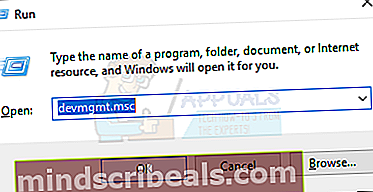
- Nájdite Zariadenie Lenovo VHID a dvakrát na ňu kliknite.
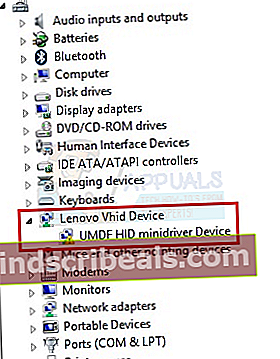
- Kliknite pravým tlačidlom myši Zariadenie UMDF HID minidriver a kliknite odinštalovať (na ňom by mala byť žltá výstražná značka)
- Počkajte, kým sa odinštaluje. Stlačte ok, ak žiada o povolenie alebo potvrdenie
- Reštartujte počítač
Po reštartovaní počítača počkajte 10 minút. Teraz zopakujte kroky od 1-3 a skontrolujte, či výstražná značka a chyba kódu 43 stále existujú.
Metóda 2: Prenos HID na ovládač UMDF
- Prejdite sem, ak máte Windows 8, alebo sem, ak používate Windows 10
- Posuňte sa nadol a v rozbaľovacích ponukách vyberte verziu a vydanie systému Windows. Ak neviete, akú verziu a vydanie systému Windows používate, postupujte podľa týchto pokynov
- Vydrž Windows Kľúč a stlačte R
- Typ víťaz a stlačte Zadajte
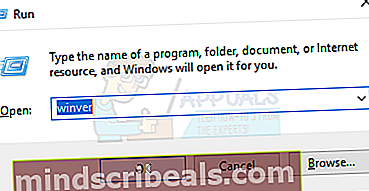
- Druhý riadok je verzia pre Windows a štvrtý riadok poskytuje informácie o vašom vydaní Windows
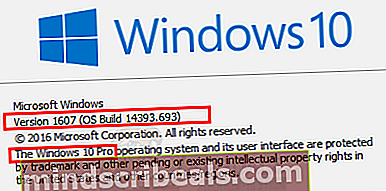
- Kliknite Stiahnuť ▼
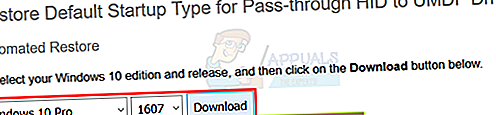
- Po dokončení kliknite pravým tlačidlom myši na stiahnutý súbor a vyberte ho Spustiť ako správca
- Počkajte, kým to beží. Po dokončení reštartujte počítač
Teraz skontrolujte, či chyba kódu 43 stále existuje v správcovi zariadení.